Sur les ordinateurs et les appareils mobiles, les extensions de fichiers sont les suffixes que les applications ajoutent aux noms de fichiers. Lorsque vous voyez un élément comme 'document.docx' par exemple, l'extension .docx indique à l'ordinateur et à l'utilisateur quel est le fichier et avec quoi l'ouvrir.
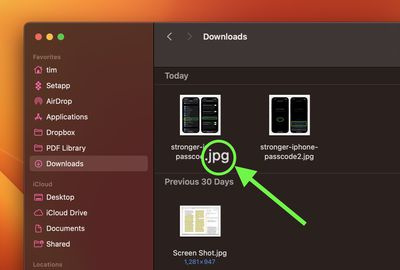
Certains utilisateurs ne ressentent pas le besoin de voir les extensions des fichiers lorsqu'ils les visualisent dans un gestionnaire de fichiers, mais d'autres préfèrent les afficher pour aider à identifier les fichiers et leurs applications associées. En effet, de nombreux flux de travail souffriraient sans les extensions au premier plan.
Heureusement, si vous travaillez avec des appareils Apple, vous pouvez choisir de les rendre visibles ou masqués. Que vous travailliez sur Mac, iPhone ou iPad , Le choix vous appartient. La série d'étapes suivante vous montre comment procéder.
Afficher ou masquer l'extension d'un fichier sur Mac
- Sur votre Mac, sélectionnez un fichier, puis choisissez Fichier -> Obtenir des informations du menu déroulant.
- Cliquez sur la flèche à côté de 'Nom et poste' pour développer la section.
- Pour afficher ou masquer l'extension du nom de fichier, cochez ou décochez la case à côté de Masquer l'extension .

Afficher ou masquer les extensions pour tous les fichiers sur Mac
- Ouvrez une fenêtre du Finder sur votre Mac.
- Sélectionner Finder -> Paramètres... depuis la barre de menus.
- Sélectionnez le Avancé languette.
- Cochez ou décochez la coche à côté de Afficher toutes les extensions de nom de fichier .
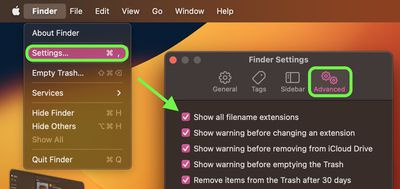
Afficher ou masquer les extensions pour tous les fichiers dans iOS
Depuis iOS 11, l'application Fichiers d'Apple a fait de la gestion des fichiers une proposition plus réaliste sur iPhone et iPad. Il permet d'accéder non seulement aux fichiers stockés sur votre appareil et dans iCloud , mais également l'accès aux fichiers stockés dans des services tiers qui prennent en charge l'intégration avec l'application, comme OneDrive ou Dropbox.
Jusqu'à récemment, le seul problème était que l'application Fichiers ne prenait pas en charge l'affichage des extensions de fichiers. Avec la sortie de iOS16 , cependant, Apple a discrètement ajouté une option pour afficher les extensions de fichiers dans le dossier actuellement affiché. Les étapes suivantes vous montrent comment l'activer.
comment télécharger des applications ipad sur mac
- Dans l'application Fichiers, accédez à un dossier.
- Sur iPhone, appuyez sur le ellipse encerclée (trois points) dans le coin supérieur droit de l'écran. Sur iPad, appuyez sur l'icône composée de quatre petits carrés .
- Sélectionner > Options d'affichage au bas du menu déroulant.
- Choisir Afficher toutes les extensions .
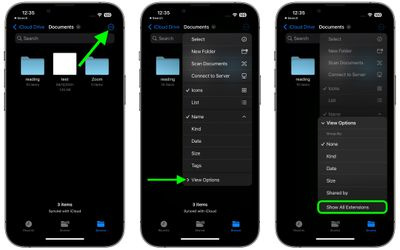
C'est tout ce qu'on peut en dire. Tous les fichiers du dossier actuel afficheront désormais leurs extensions. Pour revenir en arrière, il suffit de désélectionner la même option dans le Options d'affichage sous-menu.

Articles Populaires